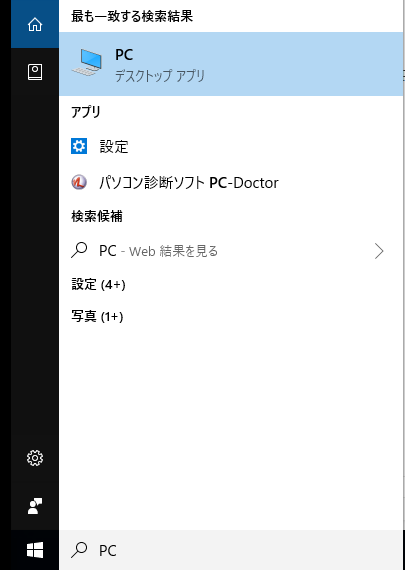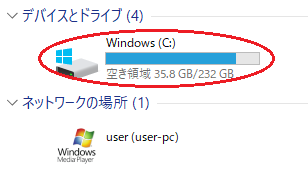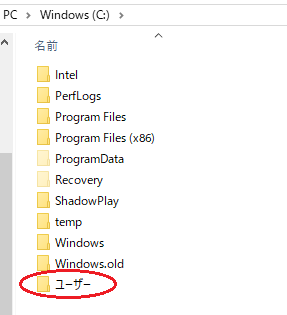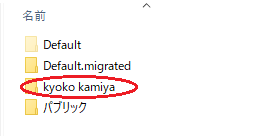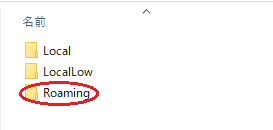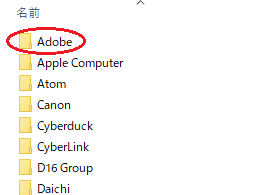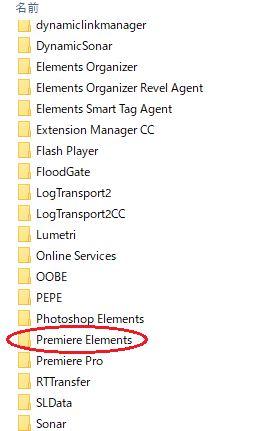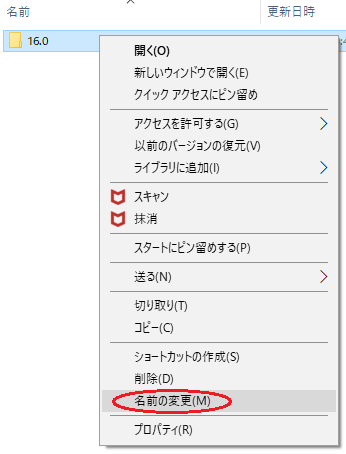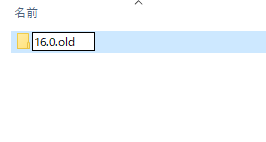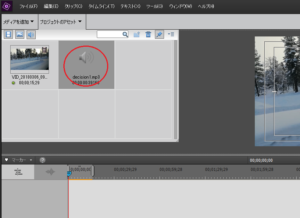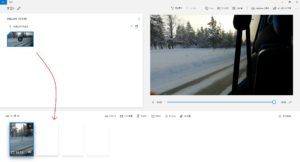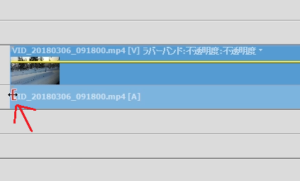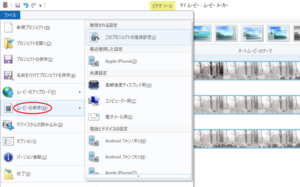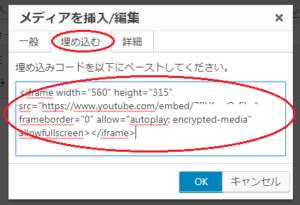こんにちは。神谷今日子です。
昨日、普段使っているものとは別のパソコンにAdobe Premiere Elementsをインストールしました。
しかし、起動してみるとモーションタイトルの素材が少なく、困ってしまいました。
すぐに、Adobeのカスタマーサポートに問い合わせたところ、解決方法を教えて貰えました。
そこで今日は、Adobe Premiere Elementsで素材が少ない時の解決法を、MUSIC&MOVIEブログでも紹介したいと思います。
同じ症状で困ってしまった方は、参考にしてみてください。
目次
環境設定をリセットする
環境設定というものをリセットすることで解決します。
一旦、Adobe Premiere Elementsを終了してから、始めてくださいね。
終了していないと表示される場合は、コンピュータを再起動してみてください。
1.パソコンのCドライブを開く
パソコンのCドライブを開きます。
Windows10の場合、左下にPCと入力します。
Windows(C:)をダブルクリックします。
2.「Premiere Elements」フォルダを開く
Cドライブ内にある、「Premiere Elements」というフォルダを開きます。
「ユーザー」フォルダを開く
「ユーザー名」(私の場合、Kyoko Kamiya)を開く
「AppData」フォルダを開く
AppDataのフォルダが見つからないという方は、こちらを参考にしてみてください。
http://helpx.adobe.com/jp/x-productkb/global/cpsid_87117.html
「Roaming」フォルダを開く
「Adobe」フォルダを開く
「Premiere Elements」フォルダを開く
3.「16.0」フォルダの名前を変更する
「Premiere Elements」フォルダ内の「16.0」というフォルダのタイトルを別のものに変えます。
右クリックして、名前の変更をクリック。
例として、「16.0.old」にします。
これで、Adobe Premiere Elementsを起動すると、解決しています。
ぜひ、試してみてくださいね。